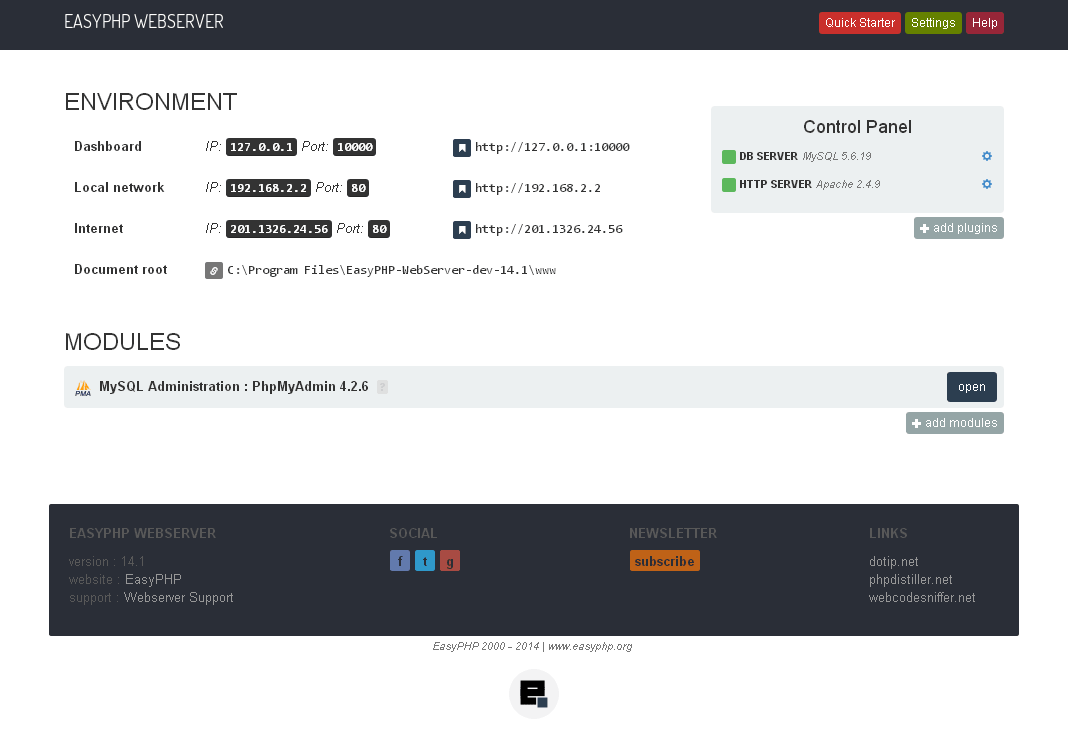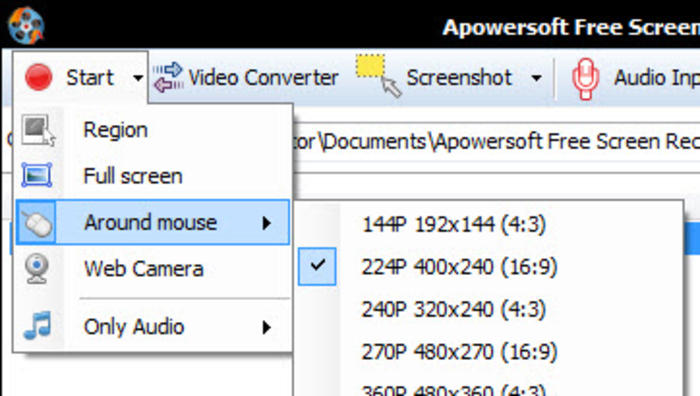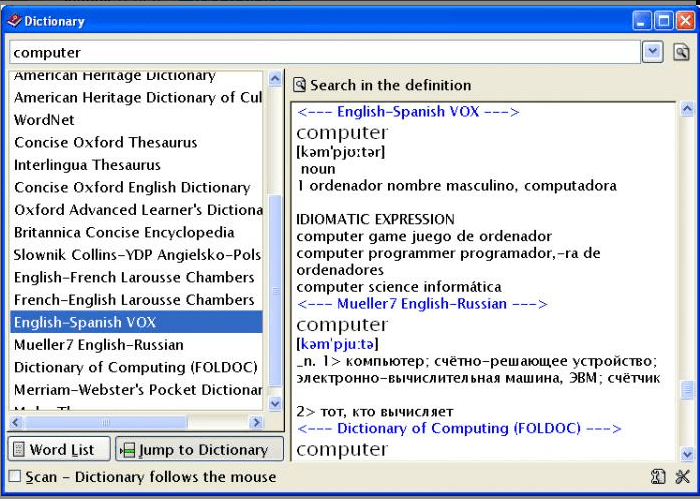Todos hemos estado en situaciones en las que necesitamos crear cintas mixtas para nuestros seres queridos, competencias de baile, reuniones anuales o fiestas nocturnas. Hay muchas alternativas para cortador de mp3 en la plataforma Windows. Pero mp3DirectCut destaca entre la multitud por su peso impresionantemente ligero (casi 400-500kb de tamaño) y su sencilla interfaz. Veamos cómo usar mp3DirectCut para crear una cinta de mezcla.
Enlace de descarga: http://mpesch3.de1.cc/mp3dc.html
El tamaño de descarga es de casi 200-300kb. Para instalarlo, haga clic derecho en el archivo de instalación y haga clic en "Ejecutar como administrador". Si no utiliza los privilegios de administrador, se enfrentará a errores.
Una vez que se complete la instalación, abra la aplicación. Durante la primera ejecución de la aplicación, se le pedirá el idioma y habrá otra opción para usar el software como portátil, recomendamos desactivar la función de portabilidad. Ahora que la configuración inicial está completa, veamos cómo mezclar diferentes mp3 y crear una cinta de mezcla.
Lea también: El mejor software de corte de video gratuito para windows
Para fines de demostración, voy a crear una cinta de mezcla de mis tres canciones favoritas de Linkin Park. Para facilitar su uso, cree una carpeta temporal en su disco y pegue todas sus canciones en ella, para que sea fácil importar las canciones. Antes de continuar, asegúrese de que las canciones tienen la misma frecuencia de muestreo y modo estéreo o, de lo contrario, la fusión no funcionará

Una vez que haya terminado, abra el software.
Para importar, la primera canción sigue el paso
Ir Archivo> Abrir> y seleccione la canción desea importar.

La interfaz de usuario es ordenada y limpia con controles mínimos. No espere Audacia características de nivel en este software. El software es lo suficientemente bueno para crear mezclas básicas.

Ahora siga el mismo paso e importe las 2 canciones restantes, en varias instancias del software.

Una vez que haya importado sus canciones en las múltiples instancias, estará listo para el siguiente paso. El siguiente paso es seleccionar la parte deseada de sus canciones, desea crear la mezcla.
Para hacerlo, maximice la ventana de la canción en particular

Ahora, antes de cortar la canción, reprodúzcala una vez y anote la marca de segundos de la parte deseada de la canción. Por ejemplo, aquí quiero que la canción comience de 0 segundos a 30 segundos.

En el cuadro de abajo a la izquierda (selector de tiempo), ingrese 0'30.00 en el área Now y presione enter. El botón Buscar salta a 0'30,00 segundos y ahora habrá líneas amarillas punteadas en el área del gráfico que representan la marca de 30 segundos. Ahora seleccione el área del gráfico desde 30 segundos hasta el resto de la canción y presione el icono de borrar. Ahora, si desea atenuar la última parte de la canción, seleccione el área del gráfico y luego presione "Ctrl + F" o de lo contrario ir a Editar> Desvanecimiento simple hacia / desde la posición. Suponga que si desea seleccionar cualquier otra parte, seleccione el área no deseada del gráfico y haga clic en el botón eliminar.
Del mismo modo, repita el paso anterior para las dos canciones restantes.
Ahora la parte recortada de las tres canciones está lista. Pero no cierre la instancia mp3DirecCut de esas canciones.

Ahora suponga que si desea mantener la canción "Lies Greed Misery" como la primera, seguida de "Roads Untravelled" y luego "Skin to Bone", abra la primera canción. Consideraremos esto como la pista principal. Ahora vaya a la segunda instancia de la canción y seleccione toda el área del gráfico y presione Ctrl + C ahora vuelve a la pista principal, usando el botón de búsqueda, ve a la última posición de la canción y presiona Ctrl + V. Ahora haz el mismo paso para la tercera canción restante. Finalmente, ya tienes lista la mixtape con las tres canciones.

Ahora es el momento de guardar el archivo. Ir Archivo> Guardar audio completo y elija el nombre de la pista y haga clic en guardar.

Ahora el mixtape completo se guarda en nuestro directorio con extensión mp3. Gracias chicos por leer. ¡Mantente sintonizado para más!